בעולם המונע על ידי סמארטפונים, אנחנו משקיעים הרבה מחשבה ומיקוד במה שאנחנו יכולים לעשות עם המכשירים האלה ברגע שהם הוחלפו במשהו חדש ומבריק. אבל עבור רבים, אי אפשר לומר את אותו הדבר על מחשבים ניידים או מחשבים ישנים שזה עתה זרקת לארון כדי לאסוף אבק עד שתהיה מוכן להיפטר ממנו.
ישנן תוכניות מיחזור שונות, ואתה יכול ללכת בדרך של מכירה אם אתה באמת רוצה. אבל יש מה לומר על מחשב "רזרבי" במקרה שהמתקן הראשי שלך חווה בעיות. עם זאת, רוב הסיכויים שחווית התוכנה היא כל כך נוראה שזה יכול לקחת מה שמרגיש כמו נצח רק כדי לנסות לאתחל את הדבר.
זה המקום שבו ChromeOS Flex נכנס לתמונה, ומאפשר לך ליישם מחדש מחשב ישן, ולהפוך אותו למשהו שמרגיש כאילו תפסת את אחד מה מכשירי ה-Chromebook הטובים ביותר.
מה זה ChromeOS Flex?

ChromeOS Flex היה הוצג לראשונה בפברואר 2022 כ"גרסת ענן ראשונה של ChromeOS למחשבי PC ו-Mac". עם זאת, זה נגזר מ תוכנה שנוצרה על ידי CloudReady של Neverware, שאפשרה למשתמשים להתקין את ChromeOS במכונות וירטואליות. הבא רכישת Neverware על ידי גוגל בשנת 2020, פרויקט CloudReady קצת רדום, עם רק כמה עדכונים קלים שפורסמו.
עוד יתרון גדול של CloudReady, ועכשיו ChromeOS Flex, מיועד למשתמשים ארגוניים, מכיוון שהוא הופך את הפריסה של ChromeOS Flex לתהליך הרבה יותר קל מבעבר. עם זאת, גוגל גם מאפשרת לכולם להשתמש מחדש במחשב הנייד הישן שלו שזה עתה אוסף אבק למשהו שבאמת שמיש על בסיס יומי.

על פניו, אתה עשוי לחשוב או להניח ש-ChromeOS ו-ChromeOS Flex זהים, ולא היינו מאשימים אותך. הממשק עצמו זהה, וכפי שמציין ג'רי הילדברנד משלנו מסביר ChromeOS Flex, אפילו בסיס הקוד זהה. יש אפילו תמיכה ב-Google Assistant, ChromeOS Flags, ואם אתה באמת רוצה להתעסק, ChromeOS Flex כולל תמיכה בלינוקס.
יש תכונה אחת של ChromeOS שחסרה במקבילה ל-Flex, והיא התמיכה באפליקציית אנדרואיד. על פי השאלות הנפוצות הרשמיות של ChromeOS Flex: "בעוד שגוגל תומכת באפליקציות אנדרואיד במכשירי Chromebook רבים, הן אינן נתמכות במכשירי ChromeOS Flex." כמובן, רבים מה אפליקציות אנדרואיד הטובות ביותר יש גרסאות PWA (Progressive Web Apps) זמינות, שניתן להתקין, כך שסביר להניח שתהיה בסדר.
דרישות ותחילת העבודה
כשאתה מסתכל סביב במסמכי התמיכה השונים עבור ChromeOS Flex, גוגל מנסה לציין שזה לא תואם לאף מחשב נייד. ישנן דרישות מערכת ש-Google קבעה, ומספקות קו בסיס למה שהמכשיר הישן שלך צריך להיות. מאז, רשימת המכשירים התואמים התפוצצה ליותר מ-400, איפה שאתה יכול לראות אם המחשב שלך עושה את החתך. בנוסף, יש רשימה של מה יעבוד ואולי לא יעבוד לאחר התקנת ChromeOS Flex.
דרישות המכשיר
- ארכיטקטורה: מכשיר תואם אינטל או AMD x86-64-bit
- זיכרון RAM: 4GB
- אחסון פנימי: 16GB
- ניתן לאתחול מכונן USB
- BIOS: גישת מנהל מלאה. יהיה עליך לאתחל ממתקנת ChromeOS Flex USB ולבצע כמה התאמות ב-BIOS אם נתקלת בבעיות.
- מעבד וגרפיקה: רכיבים שנעשו לפני 2010 עלולים לגרום לחוויה גרועה. (הערה: החומרה הגרפית של Intel GMA 500, 600, 3600 ו-3650 אינה עומדת בתקני הביצועים של ChromeOS Flex.)
מה עובד עם דגמים מוסמכים
- קלט אודיו, שיטה אחת לפחות
- פלט אודיו, שיטה אחת לפחות
- תצוגה פנימית, אם קיימת
- יציאת וידאו
- הַתקָנָה
- רשת - Wi-Fi, Ethernet או שניהם, אם קיימים
- משטח מגע, אם קיים
- מקלדת
- לישון ולחדש
- ממשק משתמש וגרפיקה של המערכת
- יו אס בי
- מצלמת אינטרנט, אם קיימת
מה שאולי לא יעבוד
- סיבוב מסך אוטומטי
- בלוטות
- קיצורי מקלדת ומקשי פונקציות, כגון בהירות ועוצמת קול
- מסך מגע
- חריצי כרטיס SD
צור מתקין USB של ChromeOS Flex
התקנת ChromeOS Flex באחד מהמכשירים הישנים שלך אינה פשוטה כמו לחיצה על כמה כפתורים. במקום זאת, תצטרך ליצור מתקין USB פיזי שמשמש כהתקן אתחול. גוגל ממליצה לכונן זה לפחות 8GB של אחסון, מה שהופך כונן USB למועמד המושלם. כאזהרה, התוכן הקיים שלו יימחק במהלך תהליך היצירה.
1. לִפְתוֹחַ כרום ב"מכשיר ההתקנה" שלך.
2. נווט אל חנות האינטרנט של Chrome.
3. לחפש אחר כלי השחזור של Chromebook.
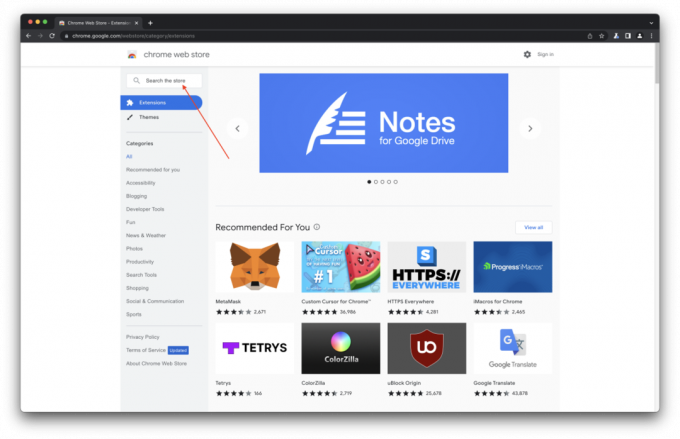
4. לחץ על להוסיף לכרום לַחְצָן.
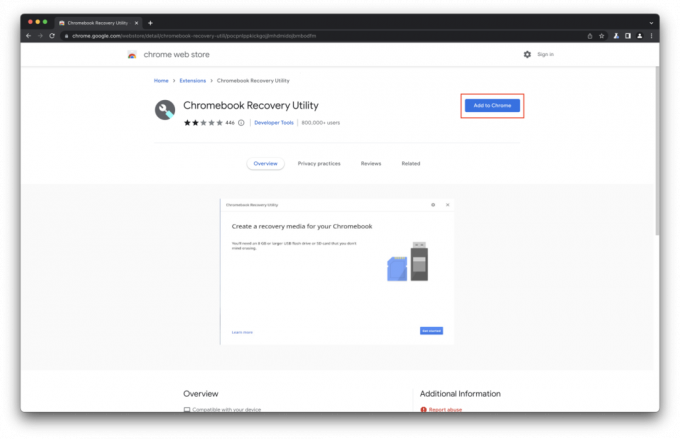
5. כאשר תתבקש, לחץ על הוסף הרחבה לַחְצָן.
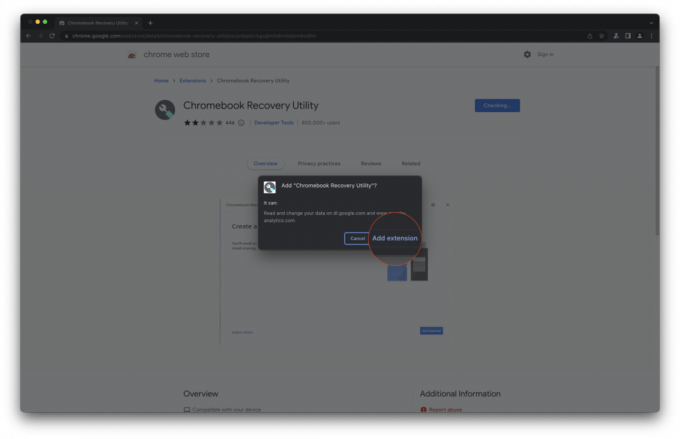
6. לאחר ההתקנה, לחץ על הרחבות לחצן בסרגל הכלים של Chrome.
7. בחר ניהול הרחבות.
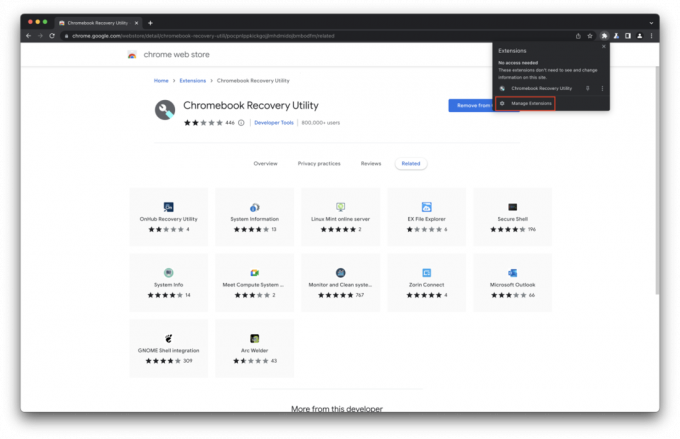
8. בתוך ה כלי השחזור של Chromebook תיבת, לחץ על לְמַתֵג בפינה הימנית התחתונה.

כעת, לאחר שתוכנית השירות לשחזור הותקנה והופעלה, הגיע הזמן ליצור את מתקין ה-USB שישמש.
1. מ-Chrome, פתח את כלי השחזור של Chrome סיומת.
2. לחץ על להתחיל לַחְצָן.

3. על זהה את ה-Chromebook שלך עמוד, לחץ בחר דגם מתוך רשימה.
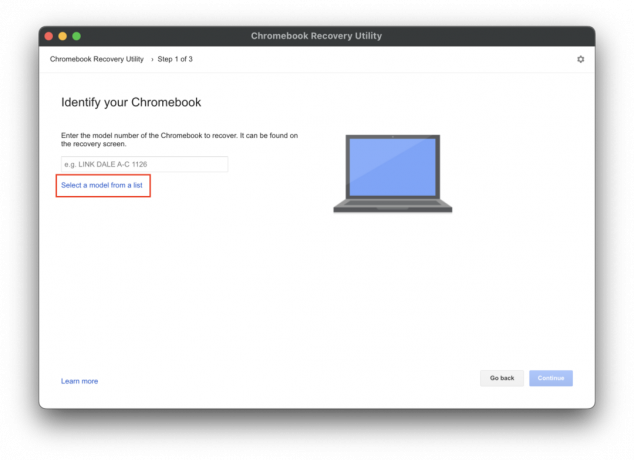
4. תַחַת בחר יצרן, לחץ Google ChromeOS Flex.
5. תַחַת בחר מוצר, לחץ ChromeOS Flex.
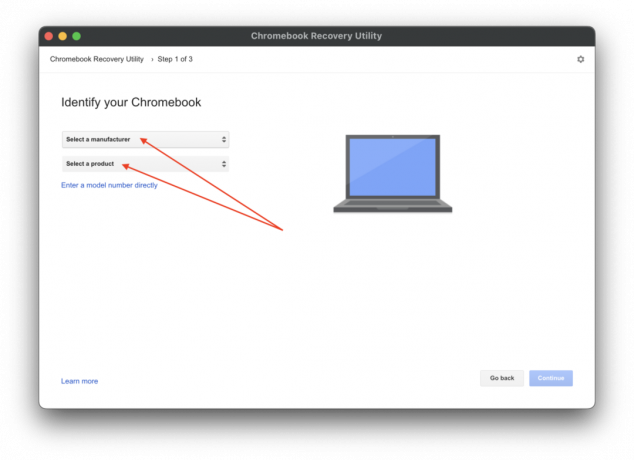
6. בפינה הימנית התחתונה, לחץ לְהַמשִׁיך.
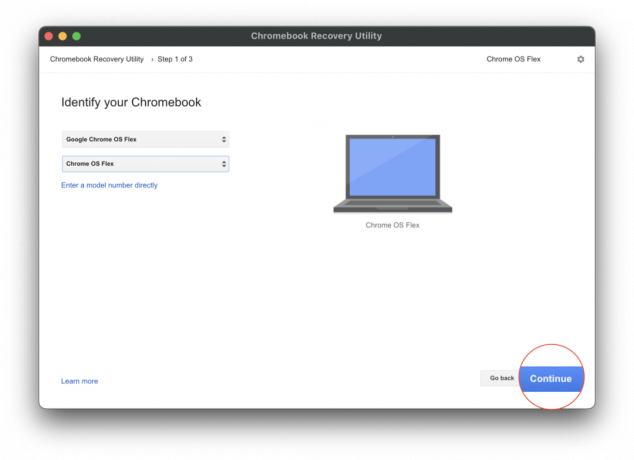
7. כאשר תתבקש, הכנס את כונן ה-USB שלך.
8. בחר את שם כונן ה-USB מהתפריט הנפתח.
9. לחץ על לְהַמשִׁיך לַחְצָן.

10. נְקִישָׁה צור עכשיו.
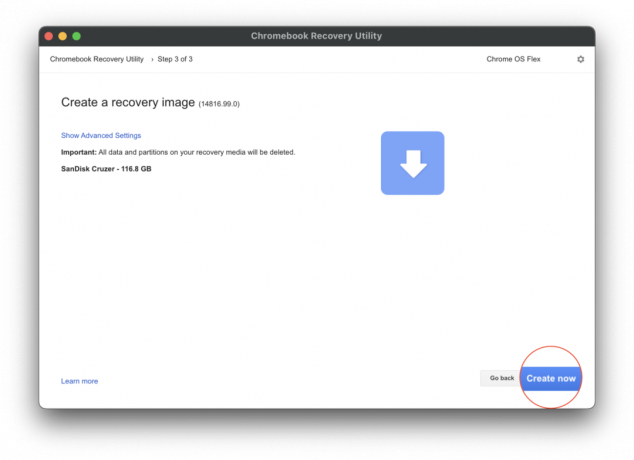
התהליך עשוי להימשך מספר רגעים, אך תתבקש לאחר יצירת מתקין ה-USB. לאחר יצירת מתקין ה-USB, הסר אותו מהמכשיר ולאחר מכן המשך לשלבים הבאים.
אתחול לתוך ChromeOS Flex
אז, אימתת שהמכשיר שלך תואם ל-ChromeOS Flex. מתקין ה-USB נוצר, וסוף סוף אתה מוכן להפיח חיים במחשב הנייד או המחשב הישן שלך. הנה מה שתצטרך לעשות:
1. לכבות המכשיר שבו ברצונך להתקין את ChromeOS Flex.
2. הכנס את כונן התקנת ה-USB החדש שנוצר.
3. הקש על כפתור הפעלה במכשיר שלך.
4. התחל מיד ללחוץ על מפתח אתחול של המכשיר שלך.
5. כאשר תתבקש, בחר את מתקין ה-USB כהתקן האתחול שלך.

במקרה שאינך יודע מהו מפתח האתחול עבור המכשיר הספציפי שלך, תוכל לעיין במדריך למשתמש של אותו מכשיר. אתה יכול גם לעיין בתרשים למטה, שאמור לעבוד עבורו רוב מכשירים, אך ייתכן שלא יפעלו עבור כולם.
| יַצרָן | מפתח אתחול |
|---|---|
| Acer | F2 |
| תפוח עץ | אפשרות החזק (ליד מקש ⌘) |
| ASUS | דל |
| Dell | F12 |
| כְּנִיסָה | F1 |
| HP | F9 |
| אינטל | F2 |
| לנובו | F12 |
| טושיבה | F2 או F12 |
| אַחֵר | נסה ללחוץ על Esc, כל אחד ממקשי F1-F12 או Enter |
כיצד להתקין את ChromeOS Flex
למעשה, לעבור על השלבים להתקנת ChromeOS Flex הוא ללא ספק החלק הקל ביותר בכל המאמץ. כאשר מתקין ה-USB נטען כהתקן האתחול שלך, תוכל סוף סוף להפעיל את ChromeOS Flex.
כאשר אתה עובר על השלבים שלהלן בפעם הראשונה, Google גם מאפשרת לך "לנסוע" את ChromeOS Flex לפני התקנתו. זה רק כדי לתת לך "שטח קרקע", המאפשר לך לראות אם זה יעבוד בשבילך, תוך כדי לראות אם יש בעיות כלשהן לפני שתמשיך בהתקנה.
1. ממסך ברוכים הבאים ל-ChromeOS Flex, לחץ על להתחיל לַחְצָן.
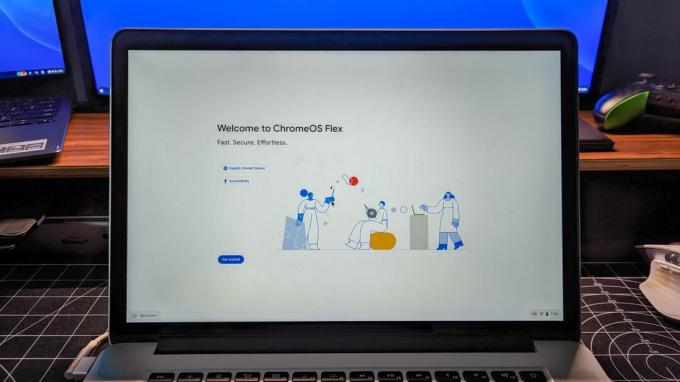
2. במסך התחל להשתמש ב-ChromeOS Flex, לחץ על התקן את ChromeOS Flex.

3. קרא דרך ו אשר את האזהרה על המסך לגבי מחיקת נתונים.
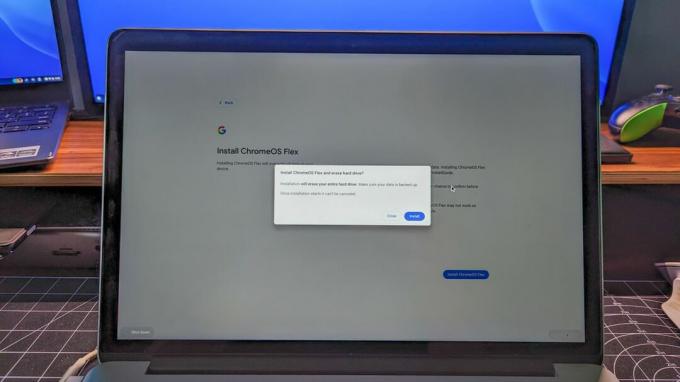
4. לחץ על התקן את ChromeOS Flex לַחְצָן.
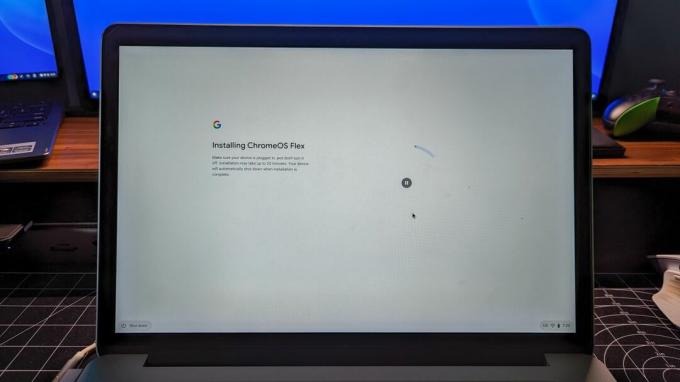
5. לאחר סיום ההתקנה, תופיע הודעה על המסך. לאחר מכן המכשיר שלך יכבה את עצמו באופן אוטומטי.
6. לאחר כיבוי המכשיר, הסר את מתקין ה-USB מהמחשב.
הגדר את מכשיר ChromeOS Flex החדש שלך
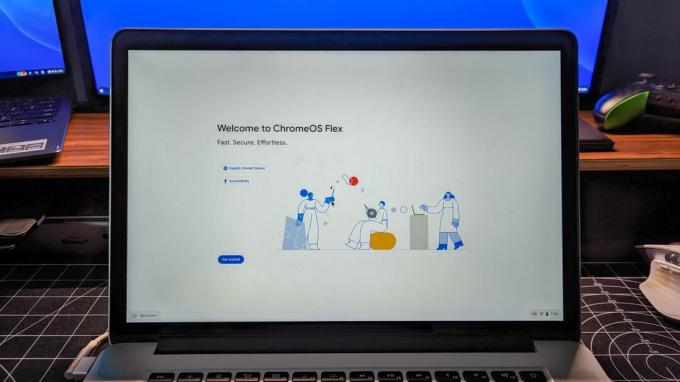
עם ChromeOS Flex מותקן במכשיר שלך, הדבר היחיד שנותר לעשות הוא להפעיל אותו מחדש ולהיכנס. תהליך ההגדרה אינו שונה מהגדרת Chromebook או Chromebox חדש בפעם הראשונה.
משם, זו אותה חוויית הגדרה שתמצא עם מכשירי Chromebook מסורתיים. לאחר מספר רגעים, כל האפליקציות וההעדפות שלך יופיעו, ומלבד החומרה עצמה, לא תוכל אפילו להבחין בהבדל.
להפיח חיים חדשים במחשב מזדקן
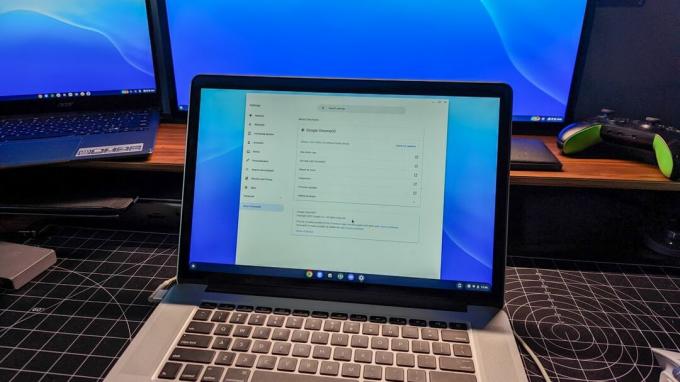
לעבור על כל השלבים שקבענו להתקנת ChromeOS Flex עשוי להיראות מרתיע למדי. אבל האמת היא שהחלק הקשה ביותר הוא לוודא שאתה יוצר כראוי את מתקין ה-USB שמשמש לאחר מכן להכנסת Flex למחשב הישן שלך.
לראות את גוגל משחררת את ChromeOS Flex לציבור, בניגוד להשאירו כפתרון ארגוני זה די מעניין. החברה לא ניסתה ליצור סוג של תוכנית מיחזור, אלא נתנה לכולם את הכלים הדרושים להם כדי לגרום למחשב הישן שלך להרגיש חדש לגמרי.
לא, לא תוכל להשתמש באפליקציות אנדרואיד במכשיר שבו פועל ChromeOS Flex, אבל כל שאר החוויה כמעט זהה. ללא ספק, החלק הטוב ביותר בכל זה הוא שה-Flex הוא כל כך קל עד שלא תבחין באותן האטות שנראו כאשר Windows או macOS פעלו.
